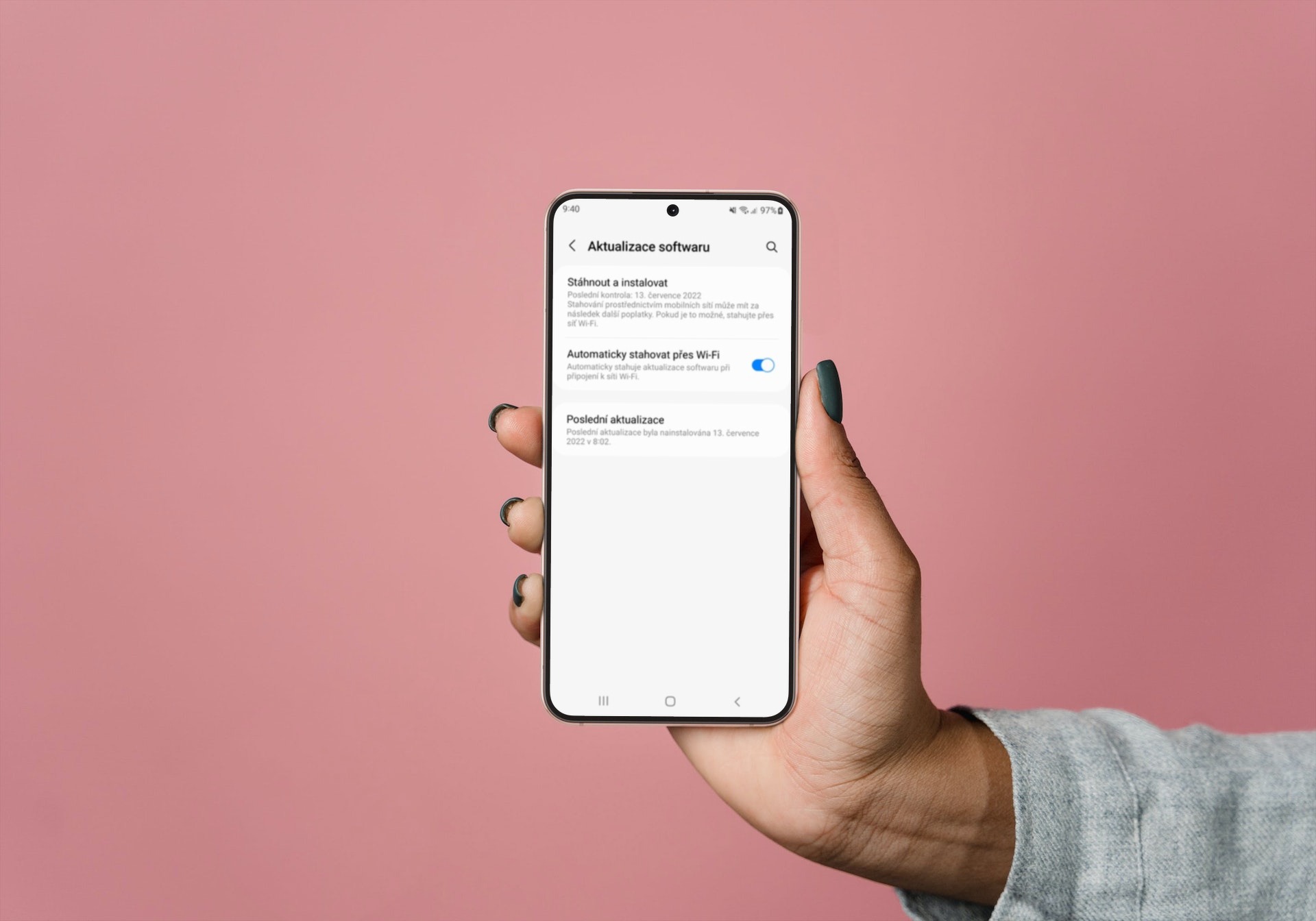ਹਾਲਾਂਕਿ ਕਈ ਵਾਰ ਫ਼ੋਨ ਦੇ ਪੁਰਜ਼ਿਆਂ ਦਾ ਫੇਲ੍ਹ ਹੋਣਾ ਆਮ ਗੱਲ ਹੈ, ਪਰ ਕਾਲ ਕਰਨ ਜਾਂ ਵੀਡੀਓ ਰਿਕਾਰਡ ਕਰਨ ਵੇਲੇ ਤੁਹਾਨੂੰ ਅਸਪਸ਼ਟ ਆਡੀਓ ਦਾ ਅਨੁਭਵ ਕਰਨ ਦੇ ਕੁਝ ਵੱਖ-ਵੱਖ ਕਾਰਨ ਹਨ। ਹੋ ਸਕਦਾ ਹੈ ਕਿ ਮਾਈਕ੍ਰੋਫੋਨ ਨੂੰ ਗਲਤ ਢੰਗ ਨਾਲ ਚਲਾਉਣ ਨਾਲ ਨੁਕਸਾਨ ਹੋਇਆ ਹੋਵੇ, ਜਾਂ ਕੋਈ ਤੀਜੀ-ਧਿਰ ਐਪ ਇਸ ਨੂੰ ਖਰਾਬ ਕਰ ਰਹੀ ਹੋਵੇ। ਇਹ ਮਾਈਕ੍ਰੋਫੋਨ ਨਾਲ ਕੋਈ ਸਮੱਸਿਆ ਨਹੀਂ ਹੋ ਸਕਦੀ, ਪਰ ਵੈਂਟਾਂ ਨੂੰ ਕਵਰ ਕਰਨ ਵਾਲੇ ਕੇਸ ਨਾਲ. ਇਕੱਠੀ ਹੋਈ ਧੂੜ ਵੀ ਇਸ ਦਾ ਕਾਰਨ ਹੋ ਸਕਦੀ ਹੈ। ਇੱਥੇ ਤੁਸੀਂ ਸਿੱਖੋਗੇ ਕਿ ਤੁਹਾਡੇ ਮਾਈਕ੍ਰੋਫ਼ੋਨ 'ਤੇ ਕੀ ਕਰਨਾ ਹੈ Android ਫ਼ੋਨ ਕੰਮ ਨਹੀਂ ਕਰਦਾ ਜਿਵੇਂ ਇਹ ਕਰਨਾ ਚਾਹੀਦਾ ਹੈ।
ਖਰਾਬ ਮਾਈਕ੍ਰੋਫੋਨ ਦਾ ਮੂਲ ਕਾਰਨ ਲੱਭਣਾ ਮੁਸ਼ਕਲ ਹੋ ਸਕਦਾ ਹੈ, ਪਰ ਕੁਝ ਚੀਜ਼ਾਂ ਹਨ ਜੋ ਤੁਸੀਂ ਮਦਦ ਲਈ ਕਰ ਸਕਦੇ ਹੋ। ਪਹਿਲਾਂ, ਤੁਹਾਨੂੰ ਇਹ ਪੁਸ਼ਟੀ ਕਰਨ ਲਈ ਇੱਕ ਛੋਟਾ ਜਿਹਾ ਟੈਸਟ ਕਰਨਾ ਚਾਹੀਦਾ ਹੈ ਕਿ ਮਾਈਕ੍ਰੋਫੋਨ ਅਸਲ ਵਿੱਚ ਕੰਮ ਨਹੀਂ ਕਰ ਰਿਹਾ ਹੈ, ਜਾਂ ਇੱਕ ਐਪ ਕੰਮ ਨਾ ਕਰਨ ਲਈ ਜ਼ਿੰਮੇਵਾਰ ਹੈ। ਆਪਣੇ ਆਪ ਨੂੰ ਖੋਲ੍ਹੋ androidਆਪਣੇ ਫ਼ੋਨ ਦਾ ਵੌਇਸ ਰਿਕਾਰਡਰ ਅਤੇ ਆਪਣੇ ਆਪ ਨੂੰ ਰਿਕਾਰਡ ਕਰਨ ਦੀ ਕੋਸ਼ਿਸ਼ ਕਰੋ। ਜੇਕਰ ਤੁਹਾਡੀ ਅਵਾਜ਼ ਵਿਗੜਦੀ ਹੈ, ਤਾਂ ਮਾਈਕ੍ਰੋਫ਼ੋਨ ਵਿੱਚ ਯਕੀਨੀ ਤੌਰ 'ਤੇ ਕੋਈ ਸਮੱਸਿਆ ਹੈ। ਹਾਲਾਂਕਿ, ਜੇਕਰ ਤੁਹਾਡੀ ਅਵਾਜ਼ ਸਾਫ਼ ਲੱਗਦੀ ਹੈ, ਤਾਂ ਇਹ ਇਸਦੇ ਮਾਈਕ੍ਰੋਫ਼ੋਨ ਅਨੁਮਤੀ ਨਾਲ ਸਬੰਧਤ ਕਿਸੇ ਹੋਰ ਐਪ ਵਿੱਚ ਸਮੱਸਿਆ ਹੋ ਸਕਦੀ ਹੈ। ਆਓ ਹੁਣ ਤੁਹਾਡੇ ਫ਼ੋਨ 'ਤੇ ਮਾਈਕ੍ਰੋਫ਼ੋਨ ਦੀਆਂ ਸਮੱਸਿਆਵਾਂ ਨੂੰ ਠੀਕ ਕਰਨ ਦੇ ਖਾਸ ਤਰੀਕਿਆਂ 'ਤੇ ਨਜ਼ਰ ਮਾਰੀਏ Galaxy.
ਤੁਹਾਡੀ ਦਿਲਚਸਪੀ ਹੋ ਸਕਦੀ ਹੈ

ਆਪਣੇ ਫ਼ੋਨ ਨੂੰ ਰੀਸਟਾਰਟ ਕਰੋ ਅਤੇ ਅੱਪਡੇਟਾਂ ਦੀ ਜਾਂਚ ਕਰੋ
ਨਾਲ ਸਾਰੀਆਂ ਸਮੱਸਿਆਵਾਂ ਲਈ ਇਹ ਸ਼ਾਇਦ ਸਭ ਤੋਂ ਆਮ ਹੱਲ ਹੈ Androidem, ਹਾਲਾਂਕਿ, ਇੱਕ ਚੰਗਾ ਮੌਕਾ ਹੈ ਕਿ ਇਹ ਤੁਹਾਡੇ ਫ਼ੋਨ ਦੀ ਮਾਈਕ੍ਰੋਫ਼ੋਨ ਸਮੱਸਿਆ ਨੂੰ ਠੀਕ ਕਰ ਸਕਦਾ ਹੈ। ਆਪਣੇ ਫ਼ੋਨ ਨੂੰ ਰੀਸਟਾਰਟ ਕਰੋ ਅਤੇ ਜਾਂਚ ਕਰੋ ਕਿ ਕੀ ਮਾਈਕ੍ਰੋਫ਼ੋਨ ਨੇ ਕੰਮ ਕਰਨਾ ਸ਼ੁਰੂ ਕਰ ਦਿੱਤਾ ਹੈ। ਫ਼ੋਨ ਨੂੰ ਰੀਸਟਾਰਟ ਕਰਨਾ ਸਾਰੇ ਹਾਰਡਵੇਅਰ ਅਤੇ ਸੌਫਟਵੇਅਰ ਸਰੋਤਾਂ ਨੂੰ ਉਹਨਾਂ ਦੀ ਅਸਲ ਸਥਿਤੀ ਵਿੱਚ ਰੀਸੈਟ ਕਰਦਾ ਹੈ ਜਿੱਥੇ ਸਭ ਕੁਝ ਸਹੀ ਢੰਗ ਨਾਲ ਕੰਮ ਕਰਨਾ ਚਾਹੀਦਾ ਹੈ। ਜੇਕਰ ਸਮੱਸਿਆ ਬਣੀ ਰਹਿੰਦੀ ਹੈ, ਤਾਂ 'ਤੇ ਨੈਵੀਗੇਟ ਕਰਕੇ ਸਾਫਟਵੇਅਰ ਅੱਪਡੇਟ ਦੀ ਜਾਂਚ ਕਰੋ ਸੈਟਿੰਗਾਂ→ਸਾਫਟਵੇਅਰ ਅੱਪਡੇਟ ਅਤੇ ਆਈਟਮ ਨੂੰ ਟੈਪ ਕਰੋ ਡਾਊਨਲੋਡ ਕਰੋ ਅਤੇ ਸਥਾਪਿਤ ਕਰੋ.
ਮਾਈਕ੍ਰੋਫੋਨ ਨੂੰ ਸਾਫ਼ ਕਰੋ ਅਤੇ ਜਾਂਚ ਕਰੋ ਕਿ ਇਹ ਕੇਸ ਦੁਆਰਾ ਬਲੌਕ ਨਹੀਂ ਕੀਤਾ ਗਿਆ ਹੈ
ਨਿਯਮਤ ਵਰਤੋਂ ਨਾਲ, ਧੂੜ ਦੇ ਛੋਟੇ ਕਣ ਫ਼ੋਨ ਦੇ ਹਵਾਦਾਰੀ ਛੇਕਾਂ ਵਿੱਚ ਸੈਟਲ ਹੋ ਜਾਂਦੇ ਹਨ। ਇਸ ਨਾਲ ਕੋਈ ਫ਼ਰਕ ਨਹੀਂ ਪੈਂਦਾ ਕਿ ਤੁਹਾਡਾ ਫ਼ੋਨ IP ਪ੍ਰਮਾਣਿਤ ਹੈ - ਸਪੀਕਰ, ਮਾਈਕ੍ਰੋਫ਼ੋਨ ਅਤੇ ਚਾਰਜਿੰਗ ਪੋਰਟ ਲਈ ਛੋਟੇ ਮੋਰੀਆਂ ਵਿੱਚ ਗੰਦਗੀ ਇਕੱਠੀ ਹੋ ਸਕਦੀ ਹੈ। ਜੇਕਰ ਤੁਸੀਂ ਕੁਝ ਸਮੇਂ ਵਿੱਚ ਆਪਣੇ ਫ਼ੋਨ ਨੂੰ ਸਾਫ਼ ਨਹੀਂ ਕੀਤਾ ਹੈ, ਤਾਂ ਹੁਣ ਇਸਨੂੰ ਇਸ ਦੇ ਕੇਸ ਵਿੱਚੋਂ ਬਾਹਰ ਕੱਢਣ ਅਤੇ ਇੱਕ ਨਜ਼ਰ ਮਾਰਨ ਦਾ ਵਧੀਆ ਸਮਾਂ ਹੈ। ਮਾਈਕ੍ਰੋਫ਼ੋਨ ਤਲ 'ਤੇ, ਜਾਂ ਤਾਂ ਚਾਰਜਿੰਗ ਪੋਰਟ ਦੇ ਕੋਲ ਜਾਂ ਹੋਮ ਬਟਨ ਦੇ ਦੁਆਲੇ ਹੋਣਾ ਚਾਹੀਦਾ ਹੈ। ਇੱਕ ਵਾਰ ਜਦੋਂ ਤੁਸੀਂ ਇਸਨੂੰ ਲੱਭ ਲੈਂਦੇ ਹੋ, ਤਾਂ ਇੱਕ ਸੂਈ, ਪਤਲਾ ਸੁਰੱਖਿਆ ਪਿੰਨ ਜਾਂ ਟਵੀਜ਼ਰ ਲਓ ਅਤੇ ਇਸਨੂੰ ਹੌਲੀ-ਹੌਲੀ ਸਾਫ਼ ਕਰੋ। ਬਹੁਤ ਡੂੰਘਾ ਨਾ ਧੱਕੋ ਨਹੀਂ ਤਾਂ ਤੁਸੀਂ ਇਸ ਨੂੰ ਨੁਕਸਾਨ ਪਹੁੰਚਾ ਸਕਦੇ ਹੋ।
ਜੇਕਰ ਤੁਸੀਂ ਕਿਸੇ ਤੀਜੀ-ਧਿਰ ਦੇ ਕੇਸ ਦੀ ਵਰਤੋਂ ਕਰ ਰਹੇ ਹੋ, ਤਾਂ ਇਹ ਦੇਖਣ ਲਈ ਜਾਂਚ ਕਰੋ ਕਿ ਕੀ ਇਹ ਮਾਈਕ੍ਰੋਫ਼ੋਨ ਦੇ ਖੁੱਲਣ ਨੂੰ ਕਿਸੇ ਵੀ ਤਰੀਕੇ ਨਾਲ ਰੋਕ ਰਿਹਾ ਹੈ, ਅਤੇ ਜੇਕਰ ਅਜਿਹਾ ਹੈ, ਤਾਂ ਇਸਨੂੰ ਬਦਲੋ। ਫ਼ੋਨ ਨੂੰ ਸਾਫ਼ ਕਰਨਾ ਅਤੇ ਕੇਸ ਬਦਲਣ ਨਾਲ ਆਮ ਤੌਰ 'ਤੇ ਮਾਈਕ੍ਰੋਫ਼ੋਨ ਦੀਆਂ ਜ਼ਿਆਦਾਤਰ ਸਮੱਸਿਆਵਾਂ ਹੱਲ ਹੋ ਜਾਂਦੀਆਂ ਹਨ। ਜੇ ਇਹ ਮਦਦ ਨਹੀਂ ਕਰਦਾ, ਤਾਂ ਪੜ੍ਹੋ.
ਬਲੂਟੁੱਥ ਬੰਦ ਕਰੋ ਅਤੇ ਮਾਈਕ੍ਰੋਫ਼ੋਨ ਪਹੁੰਚ ਦੀ ਜਾਂਚ ਕਰੋ
ਜਦੋਂ ਵੀ ਤੁਸੀਂ ਆਪਣੇ ਫ਼ੋਨ ਨੂੰ ਬਲੂਟੁੱਥ ਹੈੱਡਸੈੱਟ ਜਾਂ ਸਪੀਕਰ ਨਾਲ ਕਨੈਕਟ ਕਰਦੇ ਹੋ, ਤਾਂ ਡੀਵਾਈਸ ਦਾ ਮਾਈਕ੍ਰੋਫ਼ੋਨ ਮੂਲ ਰੂਪ ਵਿੱਚ ਵਰਤਿਆ ਜਾਂਦਾ ਹੈ। ਜਦੋਂ ਤੁਸੀਂ ਮਾਈਕ੍ਰੋਫ਼ੋਨ ਦੀ ਸੀਮਾ ਦੇ ਅੰਦਰ ਹੁੰਦੇ ਹੋ, ਤਾਂ ਤੁਸੀਂ ਕਾਲਾਂ ਪ੍ਰਾਪਤ ਕਰ ਸਕਦੇ ਹੋ, ਪਰ ਜੇਕਰ ਡੀਵਾਈਸ ਬਹੁਤ ਦੂਰ ਹੈ, ਤਾਂ ਇਹ ਤੁਹਾਨੂੰ ਨਹੀਂ ਸੁਣੇਗਾ। ਇਸ ਲਈ ਜਦੋਂ ਤੁਹਾਡੇ ਫ਼ੋਨ ਦਾ ਮਾਈਕ੍ਰੋਫ਼ੋਨ ਕੰਮ ਨਹੀਂ ਕਰ ਰਿਹਾ ਹੁੰਦਾ, ਤਾਂ ਤੁਹਾਨੂੰ ਜਾਂਚ ਕਰਨੀ ਚਾਹੀਦੀ ਹੈ ਕਿ ਇਹ ਬਲੂਟੁੱਥ ਡਿਵਾਈਸ ਨਾਲ ਕਨੈਕਟ ਹੈ ਜਾਂ ਨਹੀਂ ਅਤੇ ਇਸਨੂੰ ਤੁਰੰਤ ਡਿਸਕਨੈਕਟ ਕਰ ਦਿਓ। ਵਿਕਲਪਕ ਤੌਰ 'ਤੇ, ਤੁਸੀਂ ਬਲੂਟੁੱਥ ਨੂੰ ਵੀ ਬੰਦ ਕਰ ਸਕਦੇ ਹੋ।
ਐਪ ਅਨੁਮਤੀਆਂ ਦੀ ਜਾਂਚ ਕਰੋ
ਨਹੀਂ ਤਾਂ, ਮਾਈਕ੍ਰੋਫੋਨ ਕਿਸੇ ਖਾਸ ਐਪਲੀਕੇਸ਼ਨ ਲਈ ਕੰਮ ਨਹੀਂ ਕਰ ਸਕਦਾ ਹੈ। ਜੇਕਰ ਅਜਿਹਾ ਹੁੰਦਾ ਹੈ, ਤਾਂ ਐਪ ਦੀਆਂ ਅਨੁਮਤੀਆਂ ਵਿੱਚ ਕੁਝ ਗਲਤ ਹੈ ਅਤੇ ਤੁਹਾਨੂੰ ਇਸਨੂੰ ਹੱਥੀਂ ਠੀਕ ਕਰਨ ਦੀ ਲੋੜ ਹੋ ਸਕਦੀ ਹੈ। ਖਾਸ ਤੌਰ 'ਤੇ ਇਸ ਤਰ੍ਹਾਂ:
- ਇਸਨੂੰ ਖੋਲ੍ਹੋ ਨੈਸਟਵੇਨí.
- ਇੱਕ ਵਿਕਲਪ ਚੁਣੋ ਅਨੁਪ੍ਰਯੋਗ.
- ਸਮੱਸਿਆ ਵਾਲੀ ਐਪ ਲੱਭੋ ਅਤੇ ਇਸ 'ਤੇ ਟੈਪ ਕਰੋ।
- ਜੇਕਰ ਮਾਈਕ੍ਰੋਫ਼ੋਨ ਅਸਵੀਕਾਰ ਅਧੀਨ ਸੂਚੀਬੱਧ ਹੈ, ਤਾਂ ਇਸ 'ਤੇ ਟੈਪ ਕਰੋ ਅਤੇ ਇੱਕ ਵਿਕਲਪ ਚੁਣੋ ਹਰ ਵਾਰ ਪੁੱਛੋ ਜ ਵਰਤੋਂ ਵਿੱਚ ਹੋਣ 'ਤੇ ਹੀ ਇਜਾਜ਼ਤ ਦਿਓ.
- ਐਪ ਖੋਲ੍ਹੋ ਅਤੇ ਜਾਂਚ ਕਰੋ ਕਿ ਕੀ ਮਾਈਕ੍ਰੋਫ਼ੋਨ ਨੇ ਕੰਮ ਕਰਨਾ ਸ਼ੁਰੂ ਕਰ ਦਿੱਤਾ ਹੈ।
ਤੁਹਾਡੀ ਦਿਲਚਸਪੀ ਹੋ ਸਕਦੀ ਹੈ